使いかた
対応機種 SGP71 SGP61 SGP51 SGP41 SGP31 SGPT

 ダウンロードしたファイルやデータを開く方法
ダウンロードしたファイルやデータを開く方法
インターネット上のファイルをダウンロードしたのですが、タブレットのどこに保存されたのかわかりません。
ダウンロードしたファイルを開くには、どうすればよいですか?
ダウンロードしたファイルを開く方法ですね。
ここでは次の2つの方法をご紹介します。
方法1:「ダウンロード」アプリを使って開く方法
方法2:「File Commander(ファイルコマンダー)」アプリを使って開く方法
まずは、方法1の「ダウンロード」アプリを使って開く方法をご紹介します。
- * Xperia Z4 TabletのAndroid 5.0.*の画面でご説明します。
- * タブレットの機種やAndroidのバージョンが異なると、画面や操作手順に多少の相違があることをご了承願います。
- ホーム画面上の
 をタップします。
をタップします。
- * お使いのタブレット機種やAndroid のバージョンによって、
 や
や ![[アプリ]ボタン](/support/tablet/guide/dialogue/006/images/index_icon_04.gif) 、
、 ![[Apps & Widgets]ボタン](/support/tablet/guide/dialogue/006/images/index_icon_05.gif) の場合があります。
の場合があります。
- * お使いのタブレット機種やAndroid のバージョンによって、
- アプリ一覧が表示されるので、

 をタップします。
をタップします。
- * お使いのタブレット機種によっては、
 、
、
 または
または  の中に「ダウンロード」アプリがあります。
の中に「ダウンロード」アプリがあります。
- * お使いのタブレット機種によっては、
- 「ダウンロード」アプリが起動し、過去にダウンロードしたファイルを確認できます。
ファイル名をタップすると、ファイルを開くことができます。- * ここでは「helpguide_pdf.pdf」をタップします。
- * ダウンロードしてから時間が経過すると、「ダウンロード」アプリ内には表示されない場合があります。その際は、この後に紹介している方法2をお試しください。

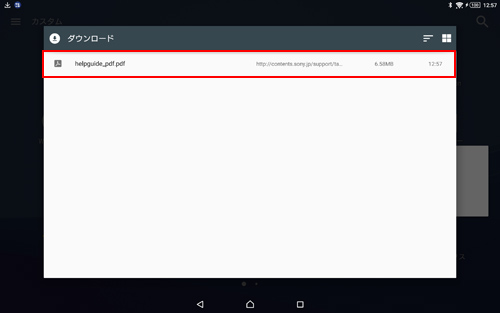
「ダウンロード」アプリを使えば、簡単にファイルを開くことができますね!
それでは次に、方法2の「File Commander(ファイルコマンダー)」アプリを使って開く方法をご紹介します。方法1の手順でうまくいかなかった場合は、この方法をお試しください。
インターネット上からダウンロードしたファイルは、通常、タブレット内の以下のフォルダーに保存されています。
内部ストレージ、またはSDカード > Download
「File Commander」アプリを使えば、この「Download」フォルダー内のファイルを、直接開くことができます。
- * Xperia Z4 TabletのAndroid 5.0.*の画面でご説明します。
- * タブレット機種やAndroid、アプリのバージョンが異なると画面や操作手順に多少の相違があることをご了承願います。

-
「File Commander」アプリは、一部のタブレットには最初からインストールされています。
もし「File Commander」アプリが見つからない場合は、以下のPlayストアのページから無料でインストールできます。
- ホーム画面上の
 をタップします。
をタップします。
- * お使いのタブレット機種やAndroid のバージョンによって、
 や
や ![[アプリ]ボタン](/support/tablet/guide/dialogue/006/images/index_icon_04.gif) 、
、 ![[Apps & Widgets]ボタン](/support/tablet/guide/dialogue/006/images/index_icon_05.gif) の場合があります。
の場合があります。
- * お使いのタブレット機種やAndroid のバージョンによって、
- アプリ一覧が表示されるので、[File Commander]
 をタップします。
をタップします。
- * お使いのAndroidバージョンによっては、
 の中に「File Commander」アプリがあります。
の中に「File Commander」アプリがあります。
- * お使いのAndroidバージョンによっては、
- アプリが起動したら、左メニューの[内部ストレージ]をタップします。
- * Xperia Z Ultraは、画面左上に表示される
 をタップすると、メニューが表示されます。
をタップすると、メニューが表示されます。

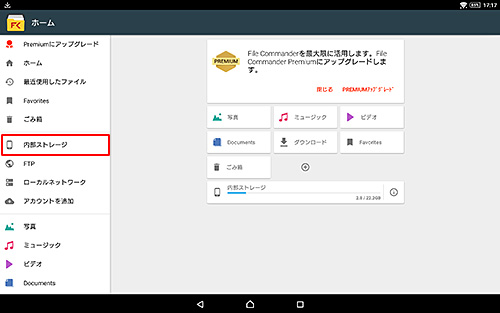
- * Xperia Z Ultraは、画面左上に表示される
- [内部ストレージ]が表示されるので、[Download]フォルダーをタップします。

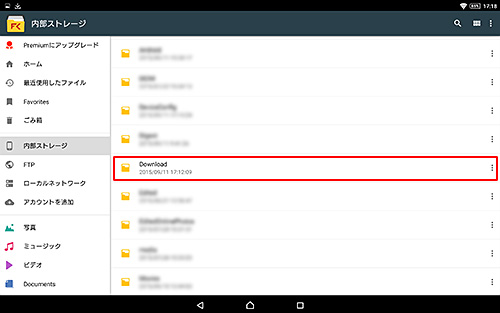
- 「Download」フォルダーの中のファイルが表示されます。
ファイル名をタップすると、ファイルが開きます。
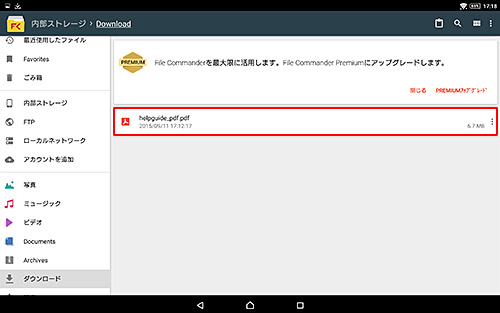
「ダウンロード」アプリを使って開く方法、「File Commander」アプリを使って開く方法、どちらもよくわかりました!
これでインターネット上からダウンロードしたファイルを開くことができそうです。
もしインターネットからダウンロードしたファイルが開けない場合は、ファイルの保存に失敗しているか、ファイルが破損している可能性があります。
その場合は、以下をお試しください。
- インターネット接続環境が良い場所で、再度ダウンロードする
- 使用しているブラウザーを別のものに変更して、再度ダウンロードする
また、PDFファイルが開けない場合は、PDFファイルに対応するアプリが、インストールされていない可能性も考えられます。
PlayストアからPDFファイルに対応するアプリをインストールして、再度お試しください。
ここでは一例として、PDFファイルの閲覧が可能なアプリを2つご紹介します。
ありがとうございました!